
Innehållsförteckning:
- Författare John Day [email protected].
- Public 2024-01-30 12:45.
- Senast ändrad 2025-01-23 15:11.
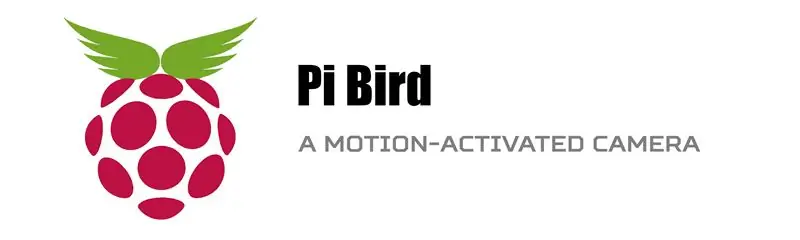
Vad det gör: ta bilder av fåglar när pi -kameran känner av en stor förändring i bildens pixlar.
Vad vi behöver
- Raspberry Pi med vanligt SD -kort
- Pi kameramodul
- Pi -fall
- Fågelmatare
- Uppsättning makrolinser (tillval)
- 5V powerbank (tillval)
- USB wifi -dongel (tillval)
Vad vi ska göra
- Installera de nödvändiga paketen på en ny bild
- Ladda ett skript som övervakar kamerans utmatning för objekt som passerar
- Installera ett enkelt webbgränssnitt för att bläddra bland bilderna
- Pussla med fågelmataren och linserna för att få rätt fokus
Steg 1: Installera en ny bild och aktivera kameran
Ta ett SD -kort och installera din favoritbild. Informationen i det här inlägget är baserad på en Raspbian-baserad distribution men bör fungera på andra med viss inställning.
Jag valde Raspian Jessie Lite eftersom det inte behövs någon skrivbordsmiljö på detta projekt. Du kanske vill uppdatera distributionen och ändra standardlösenordet. Sedan:
- aktivera kameramodulen genom att starta raspi-config från kommandoraden.
- inaktivera kamerans röda lysdiod genom att lägga till disable_camera_led = 1 i filen /boot/config.txt: sudo echo "disable_camera_led = 1" >> /boot/config.txt
- installera Python Image Library (PIL): sudo apt-get install -y python-imaging-tk
- installera paket för att stödja en lätt webbserver; det finns många alternativ, till exempel: sudo apt-get install -y apache2 mysql-server php5 php5-mysql
Steg 2: Ställ in Motion Detection Script
I detta projekt används kameran inte bara för att spela in bilder utan också för att upptäcka när bilden ska tas. Detta görs genom att ta en bild med låg upplösning vid regelbundet tidsintervall och jämföra den, pixel för pixel, med föregående bild. Om de två bilderna är väsentligt olika, tas en bild i full storlek.
Detta görs genom ett python -skript som kan laddas ner med wget https://www.fasyl.com/rpi/PiBird_motion_pic.py; chmod +x PiBird_motion_pic.py
Detta manus är tweaked från ett originalskript från brainflakes på denna rapsberrypi.org -tråd.
Du kan redigera rad #25 för att spara bilderna till en annan plats.
Lägg till ett cron -jobb för att köra skriptet automatiskt vid start. Om du inte är säker på hur du gör, kör: sudo sh -c 'crontab -l> 2del && echo "@reboot` pwd`/PiBird_motion_pic.py ">> 2del && crontab 2del && rm 2del'.
Steg 3: Konfigurera webbservern
Det finns många sätt att njuta av bilderna, du kan överföra dem via SSH eller lagra dem på en USB -enhet. Jag bestämde mig för att granska dem via ett enkelt webbgränssnitt och ladda ner dem jag gillar via min webbläsare.
För att konfigurera det enkla webbgränssnittet, skriv: wget -O /var/www/index.php https://www.fasyl.com/rpi/PiBird_list_pics.php; rm /var/www/index.html
Detta fungerar bäst genom att komma åt webbservern via WiFi. För att göra det måste du konfigurera det trådlösa gränssnittet. Det finns många sätt att göra det beroende på Pi och dongle du använder.
Steg 4: Sätt ihop allt

Okej, Raspberry Pi är nu redo att ta bilder. Kör helt enkelt./PiBird_motion_pic.py och slå några poser. Nu, om du bläddrar till din Pi: s IP, borde du se dina första bilder.
Det är dags att sätta ihop allt. Du kommer sannolikt att behöva anpassa denna del baserat på din faktiska hårdvara.
För att skydda Pi mot sol och regn, bör du placera den i ett fodral och stänga av alla stora öppningar med tejp, etc.
Jag använde denna fågelmatare med två sidoöppningar, ganska bekvämt att ladda kameran på ena sidan och låta fåglarna komma och mata från den andra.
För att få fokus på rätt plats och rama in bilden på ett bra sätt använde jag ett makroobjektiv från en kamerakoppling kopplad till en yoghurtkopp med dess nedre skärning. Lite hackigt men det fungerade fint. Du kan få bra resultat med några billiga telefonkameralinser.
Det finns information där ute om hur man justerar kamerans fokus genom att vrida det inbyggda objektivet; det fungerade inte för mig: ganska svårt att klämma fast ordentligt på den lilla linsen och rotera den.
Det kommer att ta lite experimenterande för att få inramningen och fokuseringen rätt; medan du busar kan du enkelt ta en testbild med raspistill -o test.jpg.
Slutligen måste du bestämma hur du ger ström till din Pi; ett 5V batteri är förmodligen det bästa alternativet.
Steg 5: Låt oss knäppa några fåglar

Okej, klart.
Det är dags att montera allt utanför, ladda mataren med frön och vänta på att besökare ska flyga in.
Ha så kul !
Rekommenderad:
Muscle Powered Flappy Bird: 9 steg (med bilder)

Muscle Powered Flappy Bird: Du kanske kommer ihåg när Flappy Bird tog världen med storm och så småningom blev så populär att skaparen tog bort den från appbutiker för att undvika oönskad publicitet. Detta är Flappy Bird som du aldrig sett förut; genom att kombinera några från hyllan
Bird Feeder Monitor V2.0: 12 steg (med bilder)

Bird Feeder Monitor V2.0: Detta är ett projekt för att övervaka, fotografera och registrera antalet och tiden som spenderas av fåglar som besöker vår fågelmatare. Flera Raspberry Pi (RPi) användes för detta projekt. Den ena användes som en kapacitiv beröringssensor, Adafruit CAP1188, för att upptäcka, spela in
Animatronic Bird Creature: 3 steg

Animatronic Bird Creature: Välkommen! Idag ska jag visa dig hur du väcker en enkel skelettfågel som jag hittade i dollarbutiken. Med denna kunskap kommer du att kunna anpassa den och förvandlas till en främmande fågelvarelse. Först behöver du skelettet
Bird House -högtalare: 5 steg

Bird House -högtalare: Min familj tillbringar mycket tid på gården med att titta på filmer, ha fester och njuta av dagen. Jag fann att jag drog radio och högtalare utanför mycket. Naturligtvis finns det en bättre lösning. Mitt mål var att ha ett permanent utomhussystem med
Arduino Flappy Bird - Arduino 2,4 "TFT pekskärm SPFD5408 Bird Game Project: 3 steg

Arduino Flappy Bird | Arduino 2,4 "TFT pekskärm SPFD5408 Bird Game Project: Flappy Bird var för populärt spel där på några år och många människor skapade det på sitt eget sätt så gjorde jag, jag skapade min version av flappy bird med Arduino och den billiga 2,4 " TFT Pekskärm SPFD5408, så låt oss komma igång
